Pasa tus datos de iPhone a Android

Añade una cuenta de Google
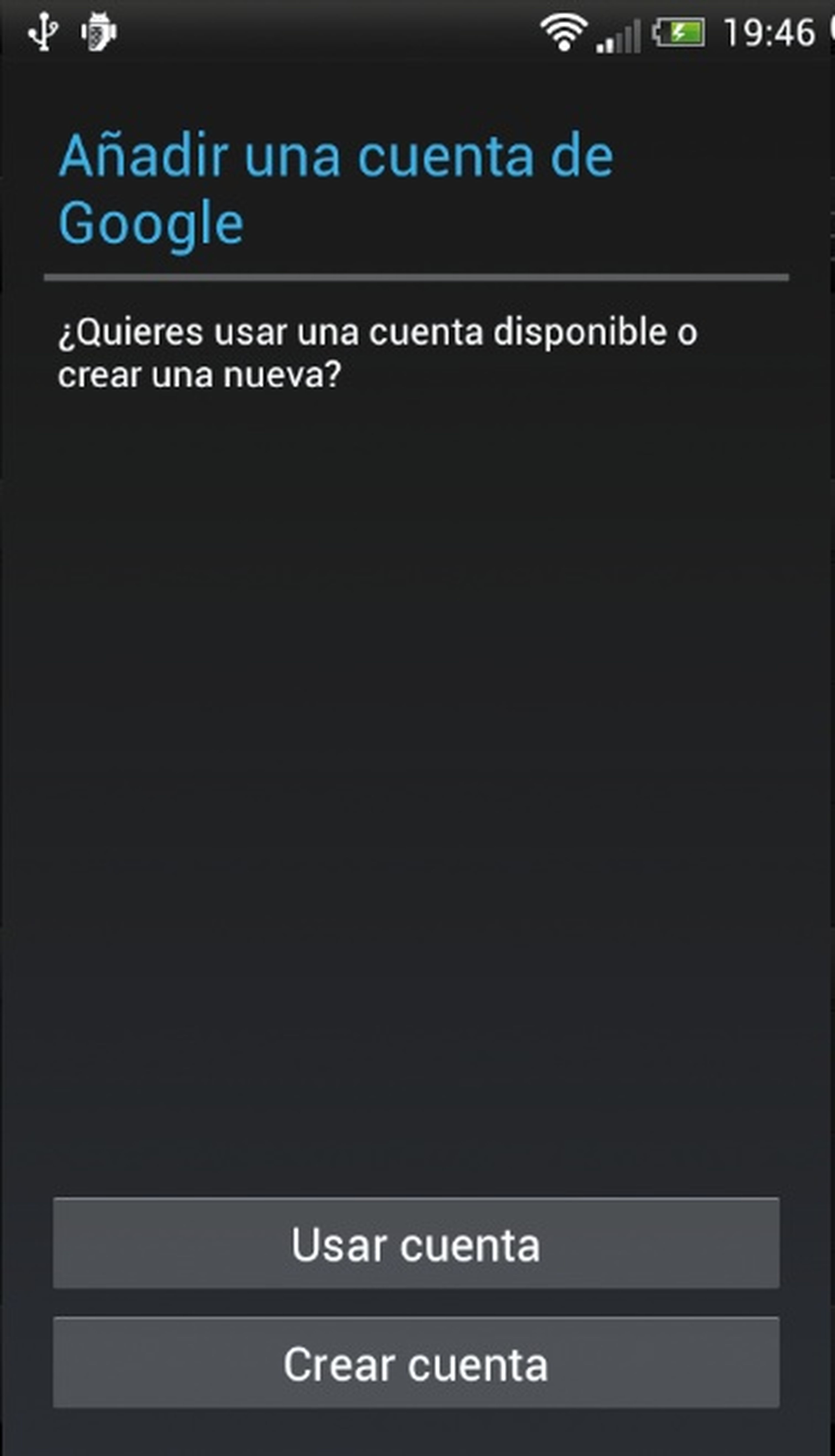
Para trasladar los datos de un dispositivo a otro necesitarás una cuenta Google. Para comprobar si una cuenta está sincronizada con un dispositivo ve a Ajustes y entra en Cuentas y Sincronización, donde verás todas tus cuentas. Si todavía no tienes una cuenta sincronizada pulsa en el botón Añadir y selecciona Google. Te ofrecerá usar una cuenta disponible o crear una completamente nueva. Elige según sea tu caso.
Sincroniza tus Contactos, Calendarios y Notas
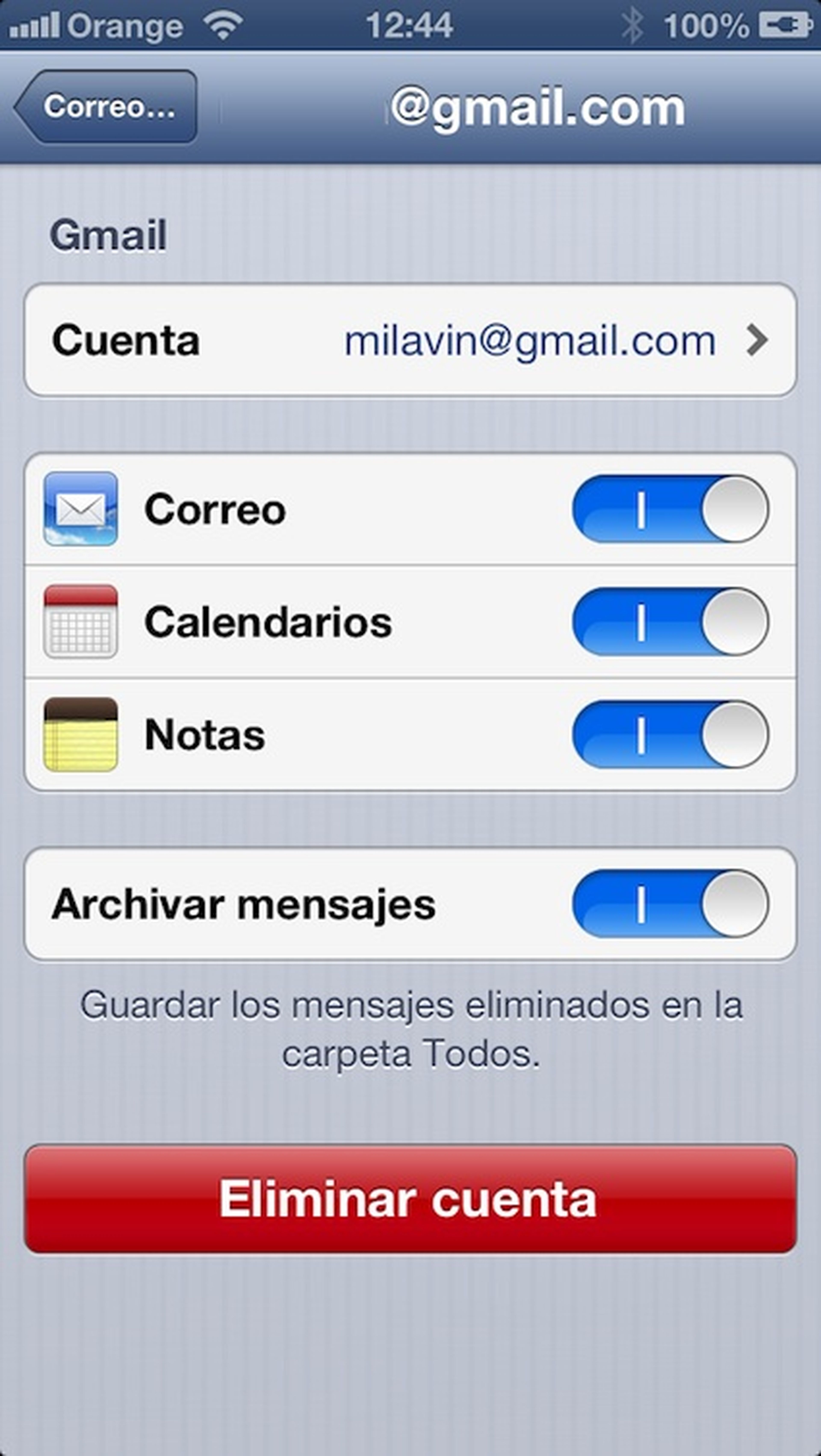
En primer lugar, conecta el iPhone a un ordenador con iTunes. El teléfono aparecerá conectado en la columna de la izquierda. Pulsa la pestaña de Información y la casilla Sincronizar contactos. Elige Sincronizar contactos de Google.
Al seleccionar Sincronizar contactos de Google se abrirá un menú –o pulsa el botón Configurar– donde deberás introducir todos los detalles de la cuenta Google. A continuación, pulsa en Sincronizar. Después, ve a Ajustes en tu iPhone y escoge Mail, Contactos, Calendarios. Aquí podrás ver todas las cuentas que tienes instaladas. Si no tienes una cuenta Google, pulsa sobre Gmail y crea una nueva.
Vuelve ahora a Mail, Contactos y Calendarios y verás tu cuenta Gmail disponible. Pulsa para ver la pantalla con las opciones de sincronización y activa los switches de Calendarios y Notas, que por defecto se inician desactivados.
Mueve tus Fotos y Vídeos de un dispositivo a otro
Conecta el iPhone a un ordenador y abre la carpeta que aparecerá en el escritorio. Las fotos y vídeos del teléfono están almacenadas en una carpeta llamada DCIM. Ábrela y explora el contenido multimedia que tienes guardado. El primer paso para el traslado de tu contenido es crear una carpeta en el escritorio con un nombre indicativo.
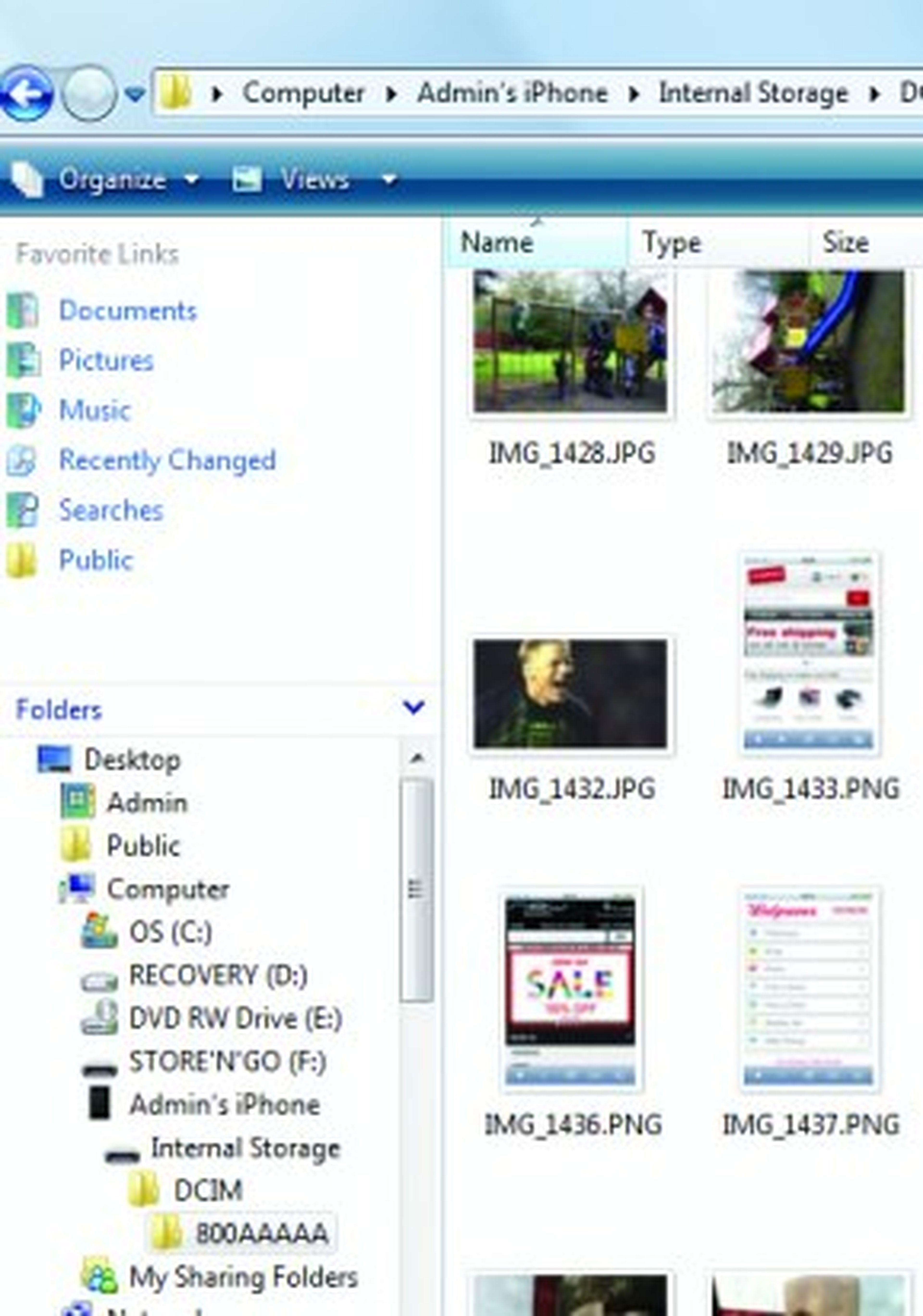
A continuación, selecciona todas las fotos y vídeos que quieras transferir y arrástralos desde la carpeta DCIM a la nueva carpeta creada.
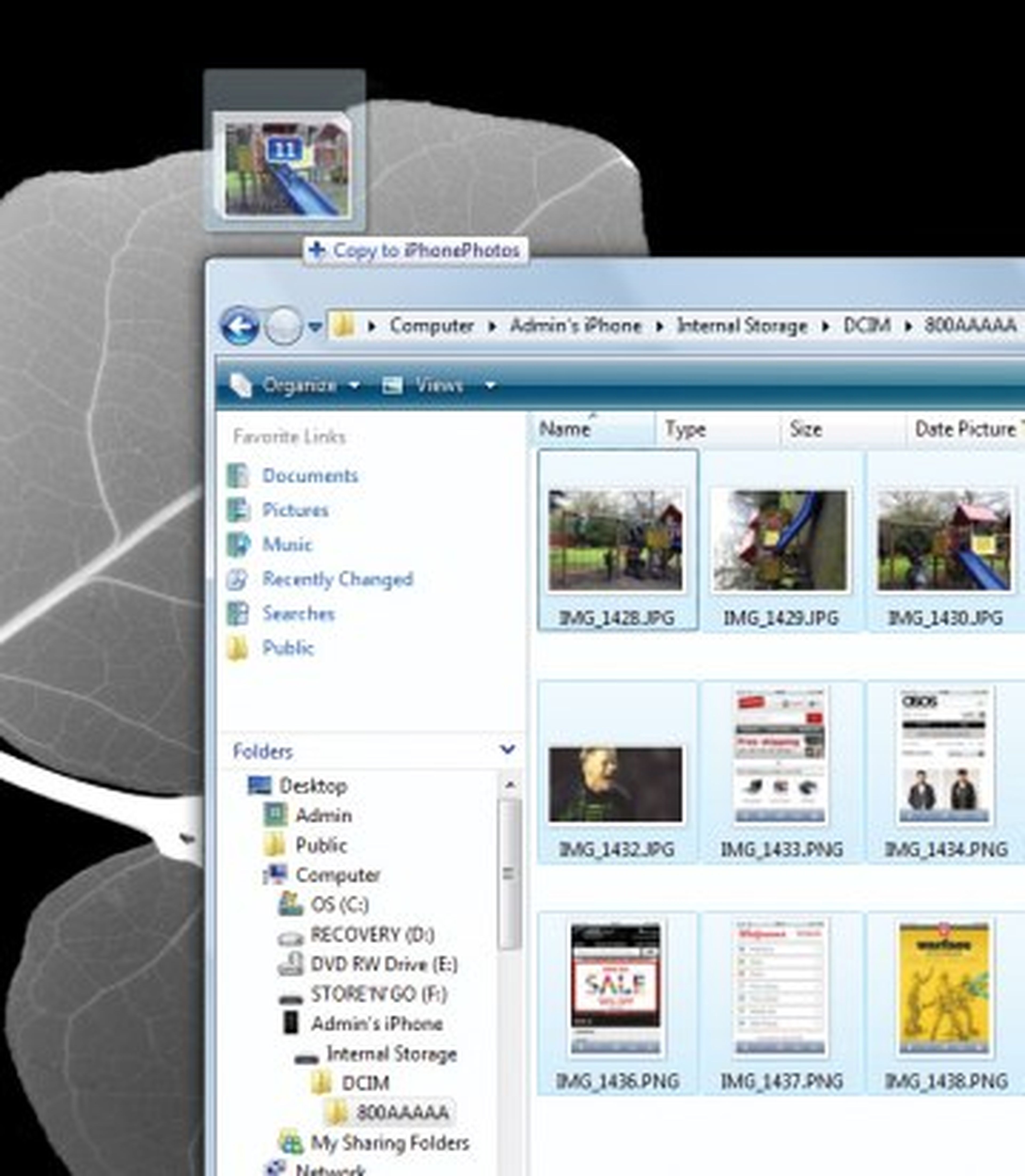
Ahora conecta tu dispositivo Android al ordenador donde has creado la carpeta. Abre la ventana de Equipo –cuyo nombre y características pueden cambiar según sea la versión y el sistema operativo que estés utilizando– y localiza el icono de tu Android. Abre tu dispositivo, que tendrá una carpeta llamada DCIM. Abre esta carpeta y examina las fotos y vídeos que tienes. Abre la carpeta creada en el escritorio de tu ordenador, selecciona las fotos y vídeos a trasladar y arrástralas a tu Android.
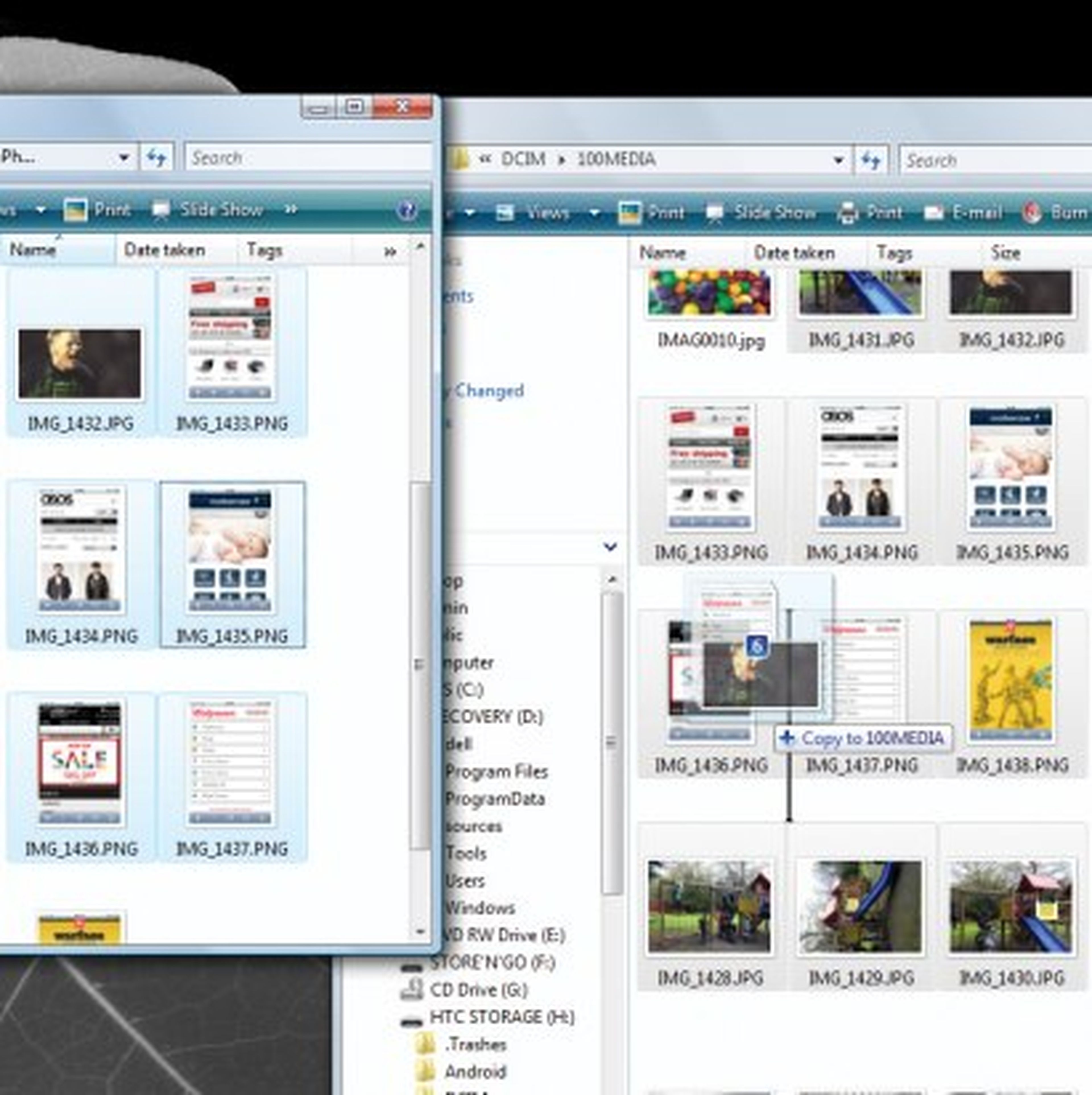
Pasa la música de iTunes a tu Android
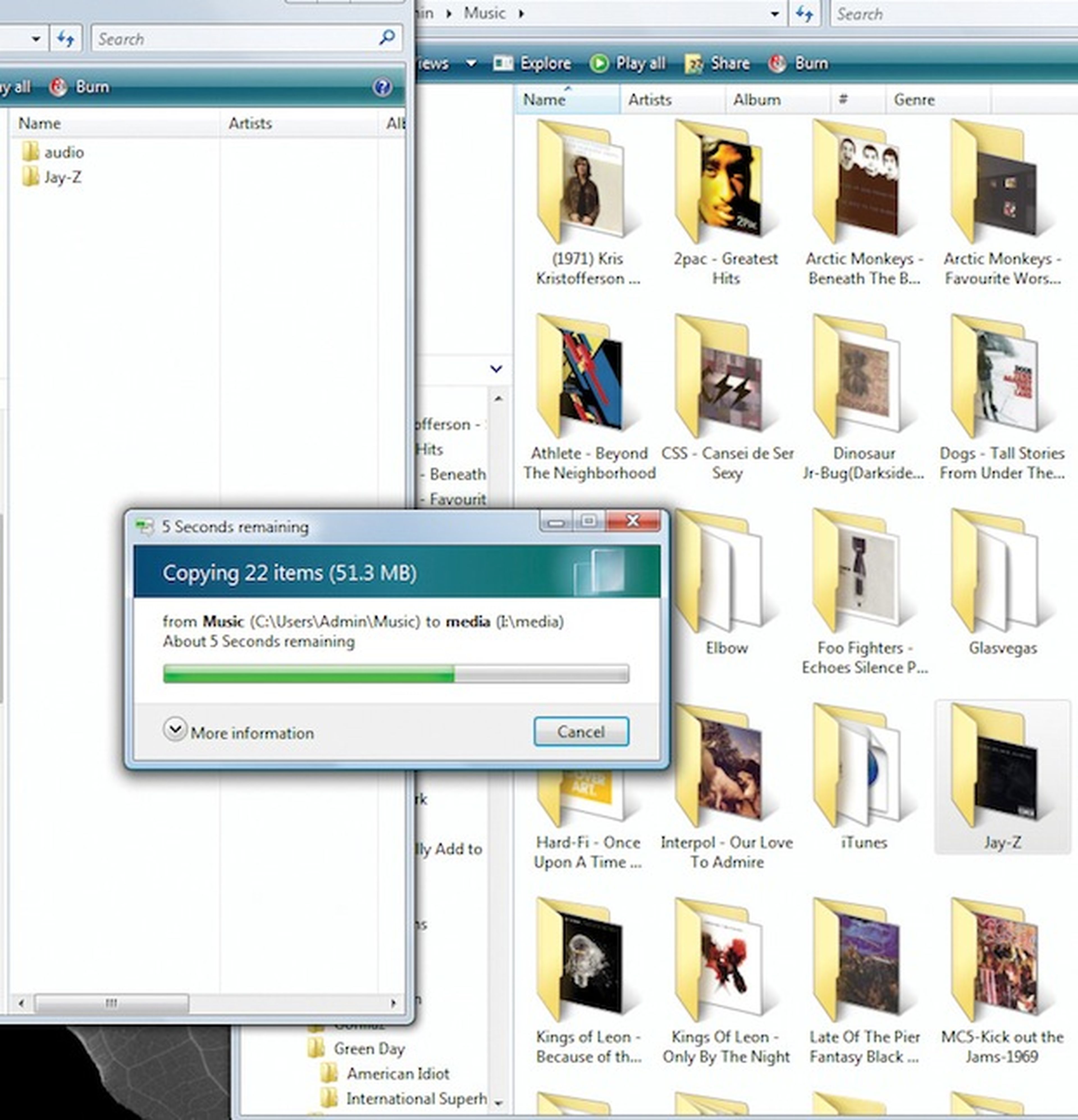
Ha llegado el momento de localizar la carpeta de tu Android que contiene la música. Se llamará Music o Media, dependiendo del teléfono y versión del sistema. Examina su contenido y déjala lista para recibir la música del iPhone. Dependiendo del sistema operativo de tu PC, tu carpeta con la música de iTunes estará en una localización diferente. En Windows Vista o XP estará en la carpeta Música. Selecciona las carpetas con la música que desees mover y arrástrala.
Una vez hayas movido la música a tu Android sólo te queda disfrutarla. Abre la pantalla de Apps, busca el icono de Música y púlsalo. Comprueba que has movido las carátulas de los álbumes correctamente para que se vean junto a tu música.
De este modo tan sencillo podrás tener todo el contenido de tu iPhone en tu nuevo dispositivo Android.
Descubre más sobre Mila Lavin, autor/a de este artículo.
Conoce cómo trabajamos en Computerhoy.
